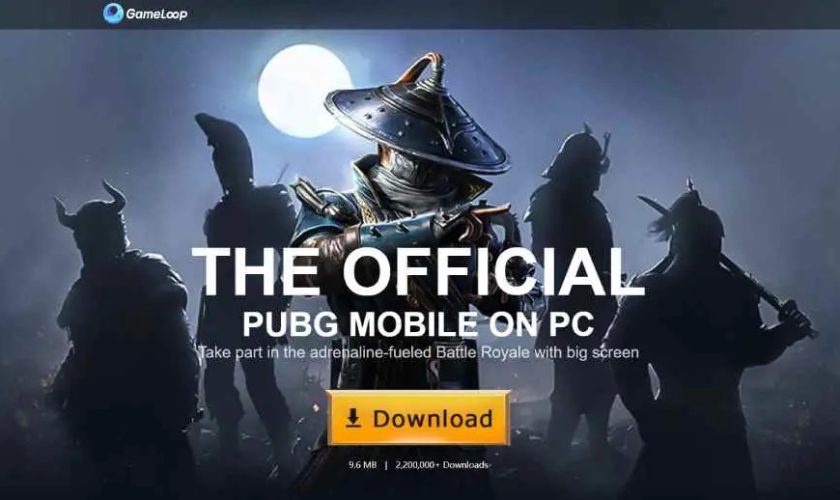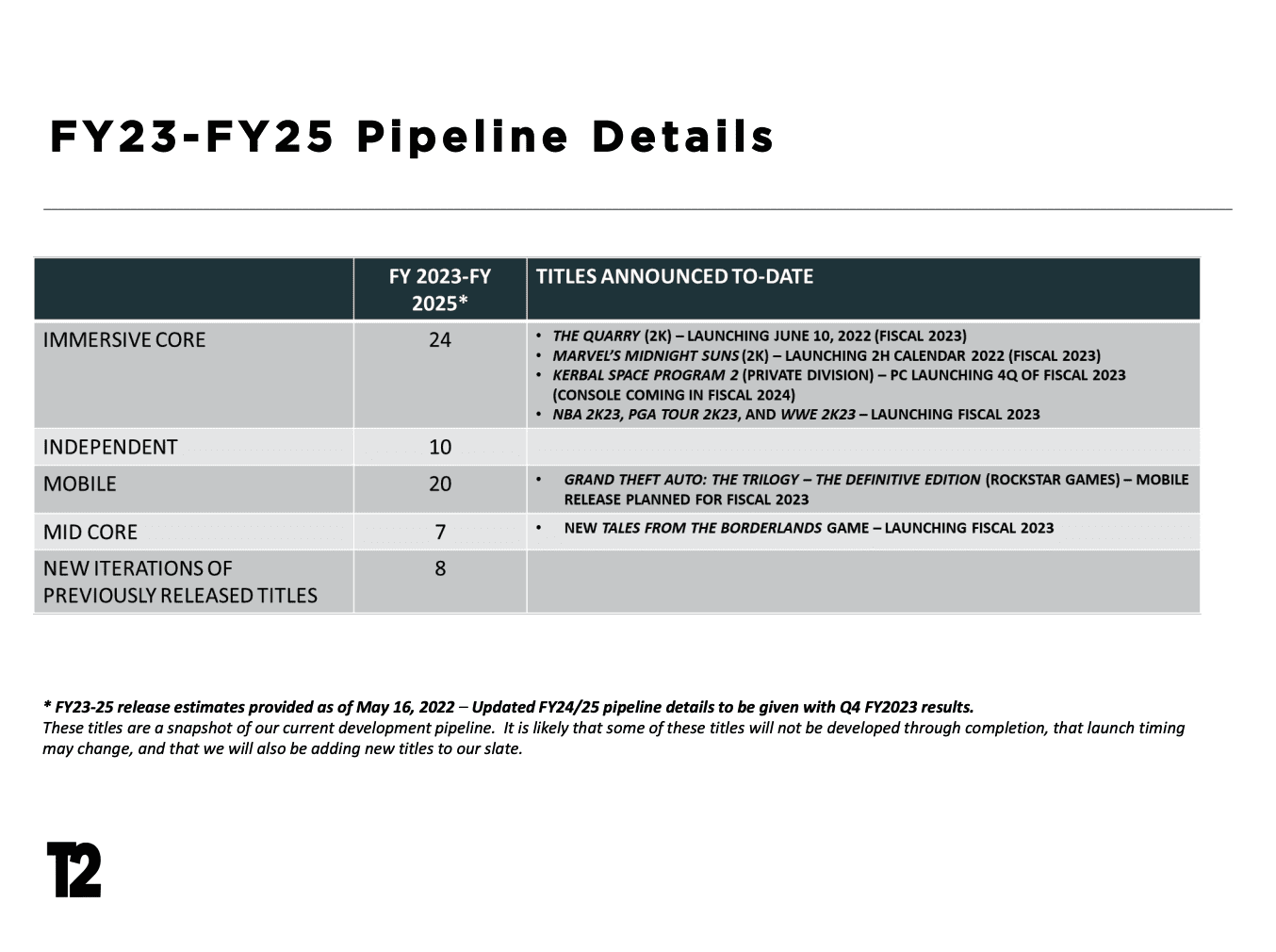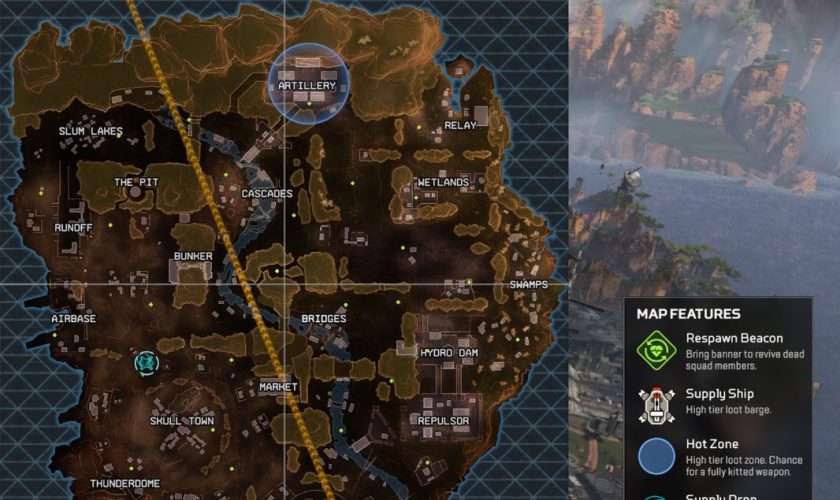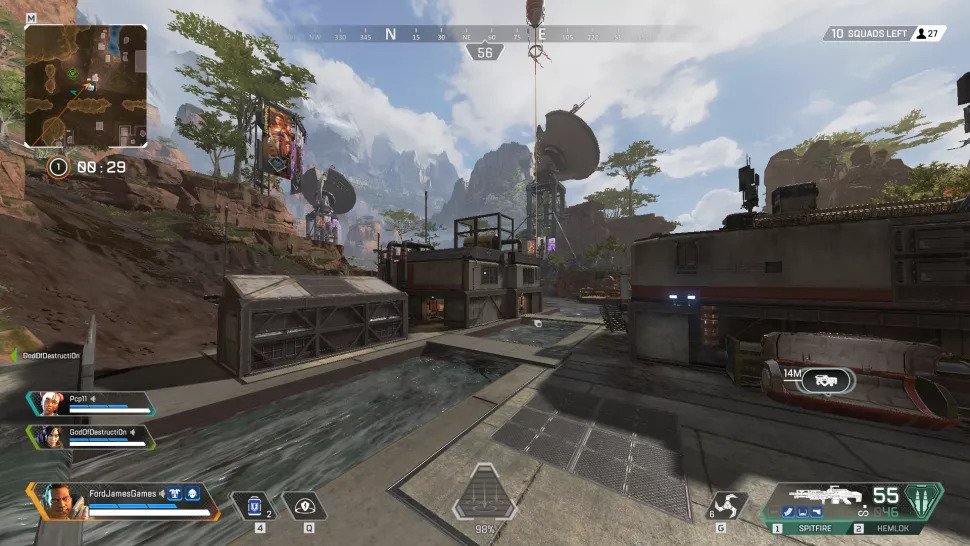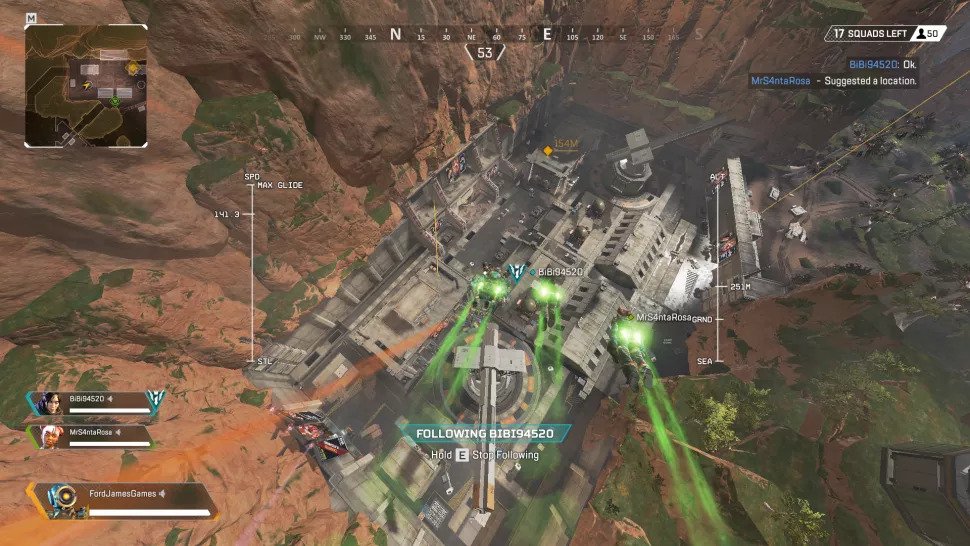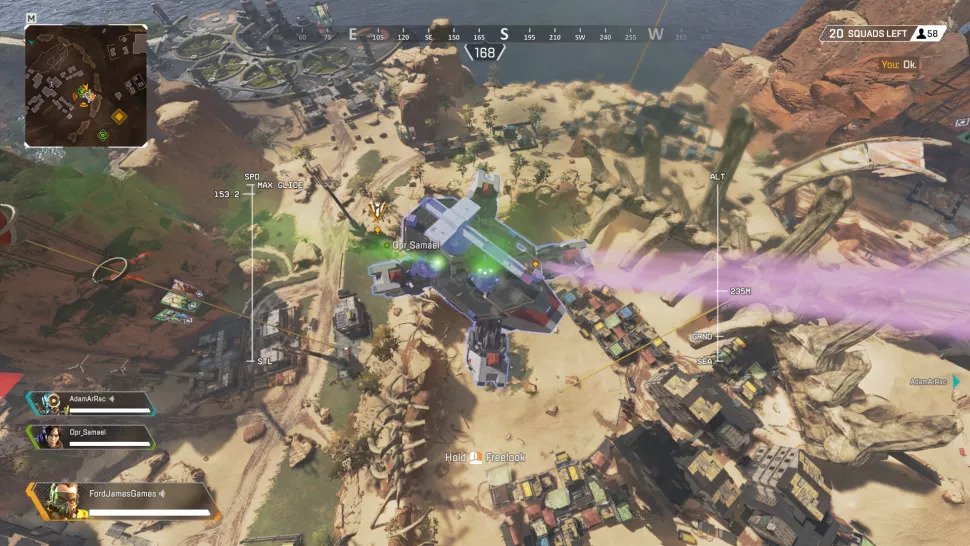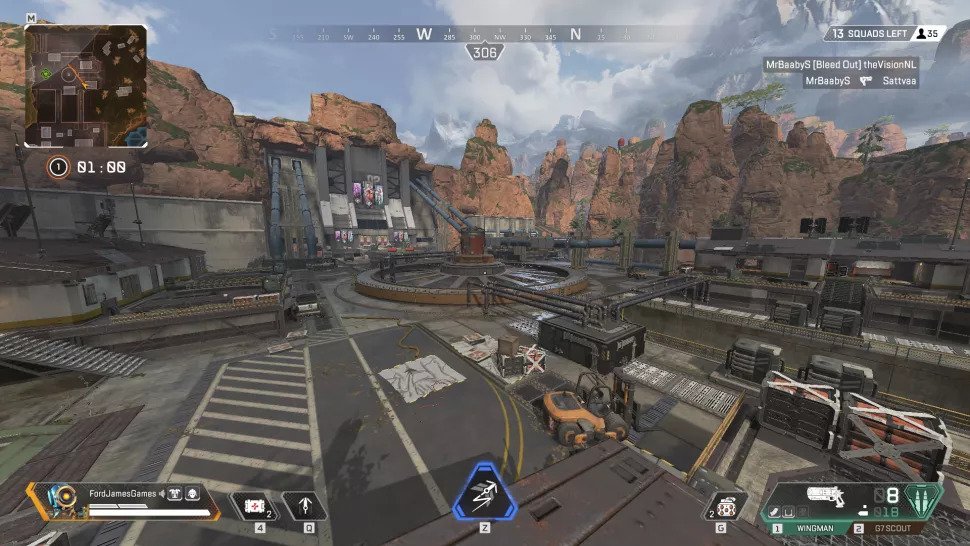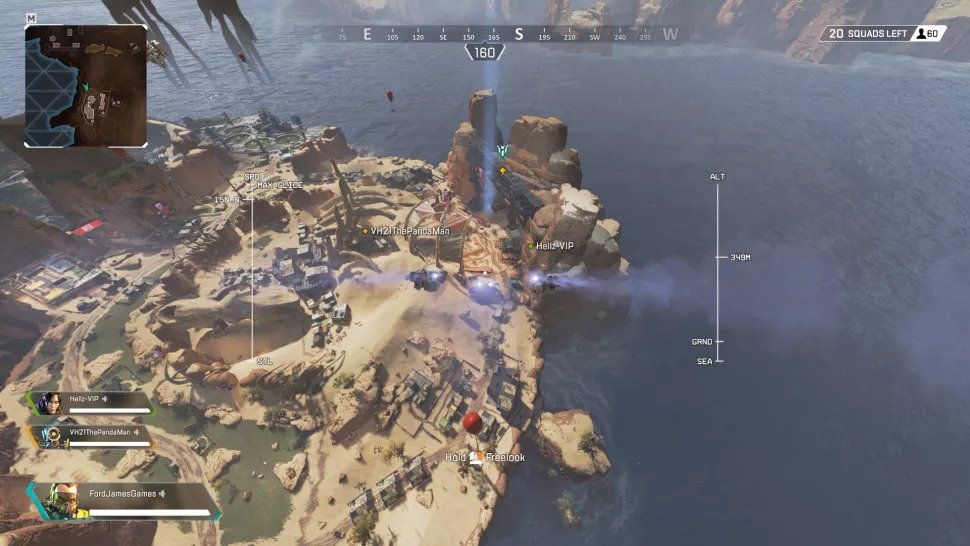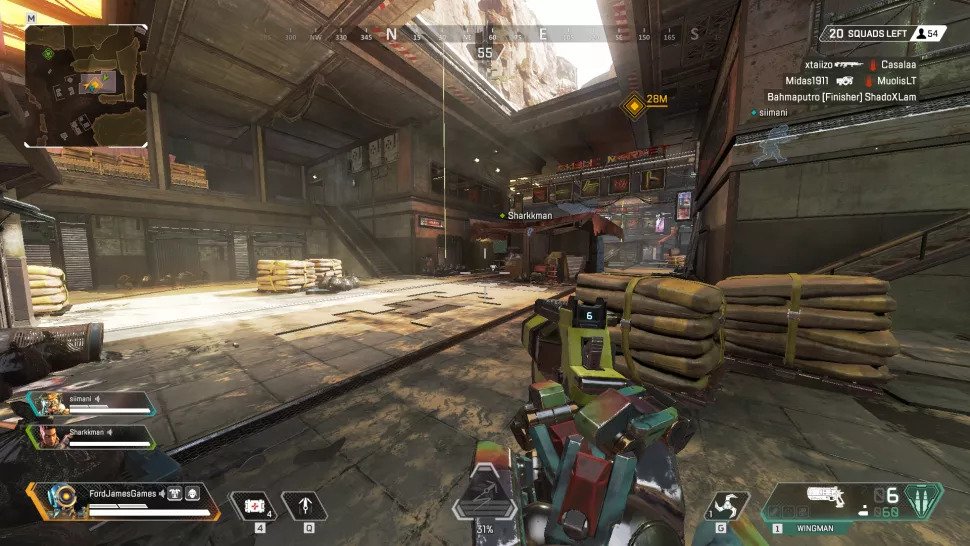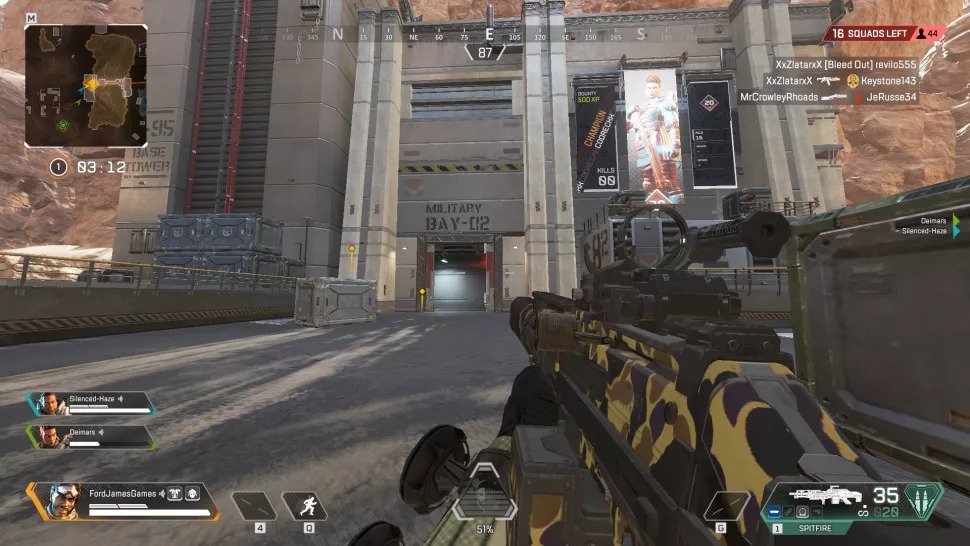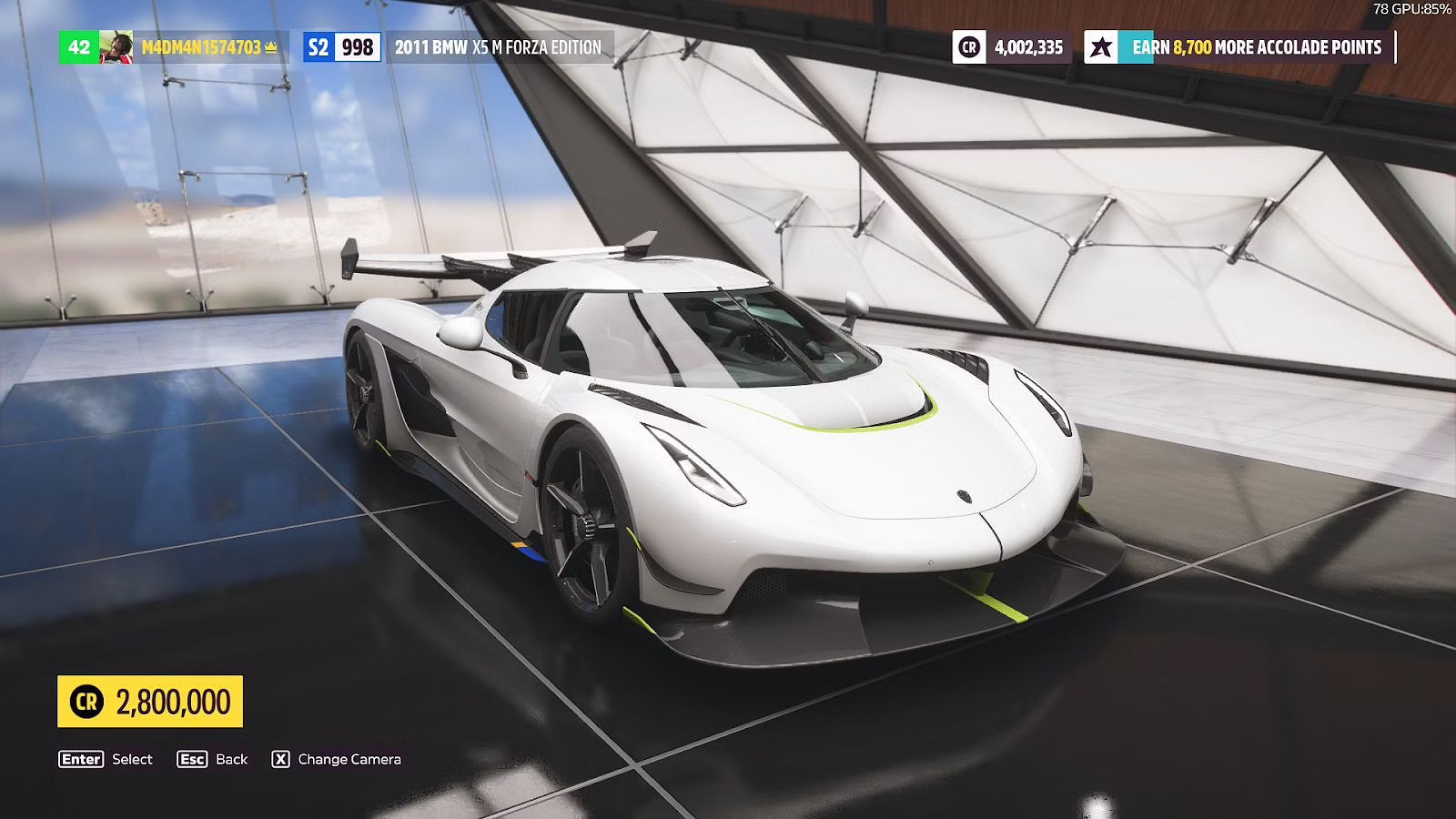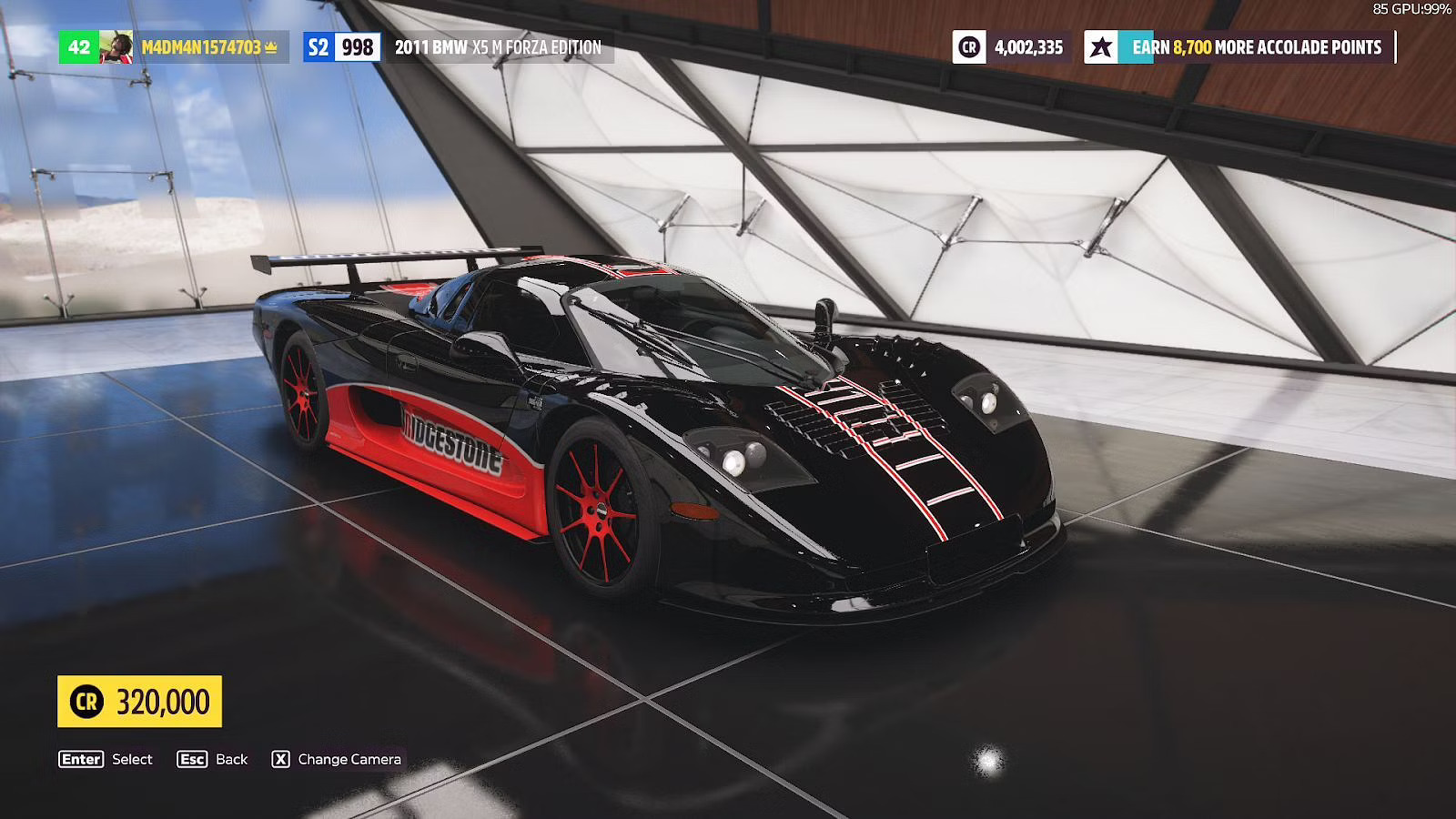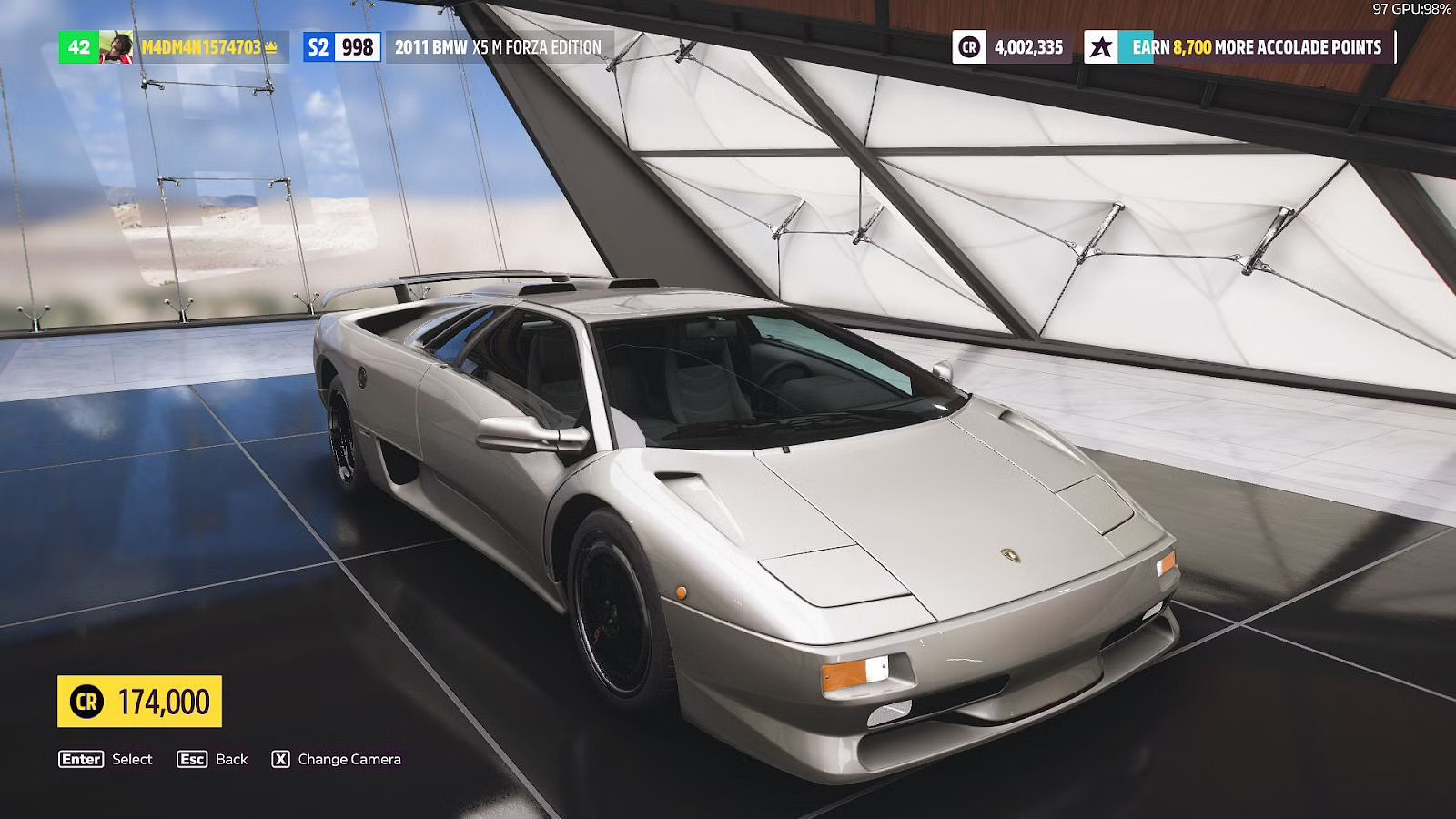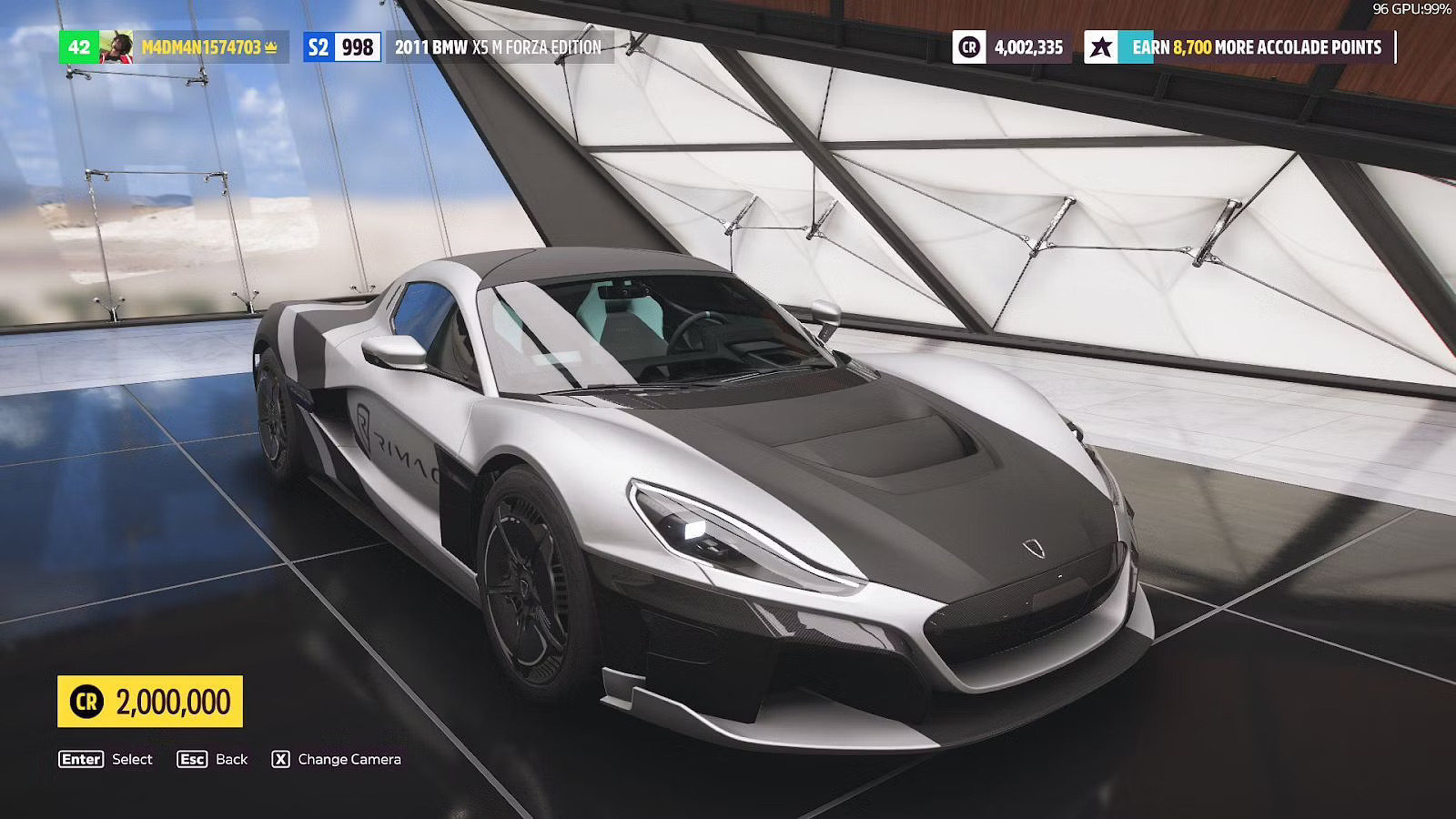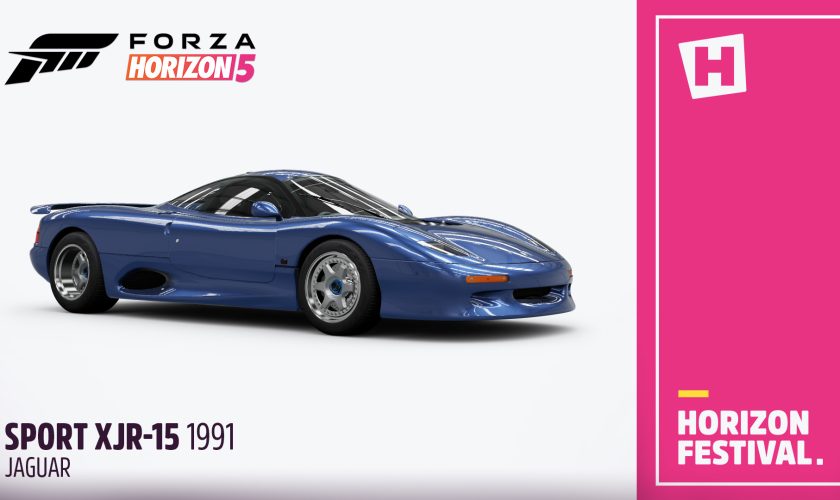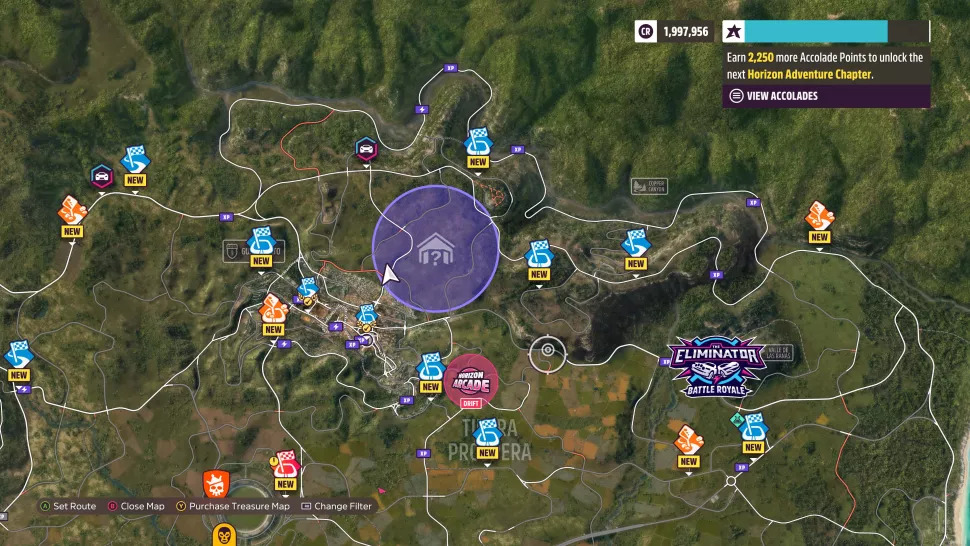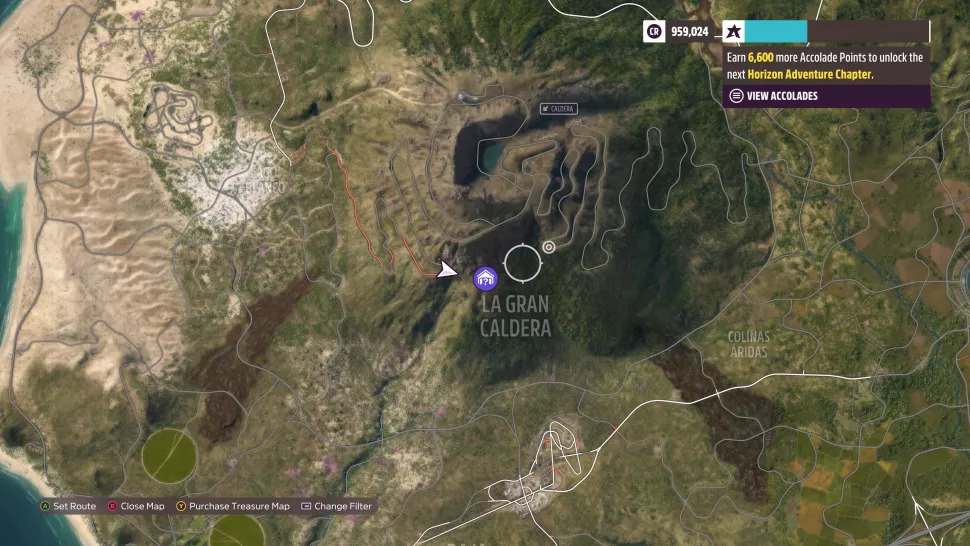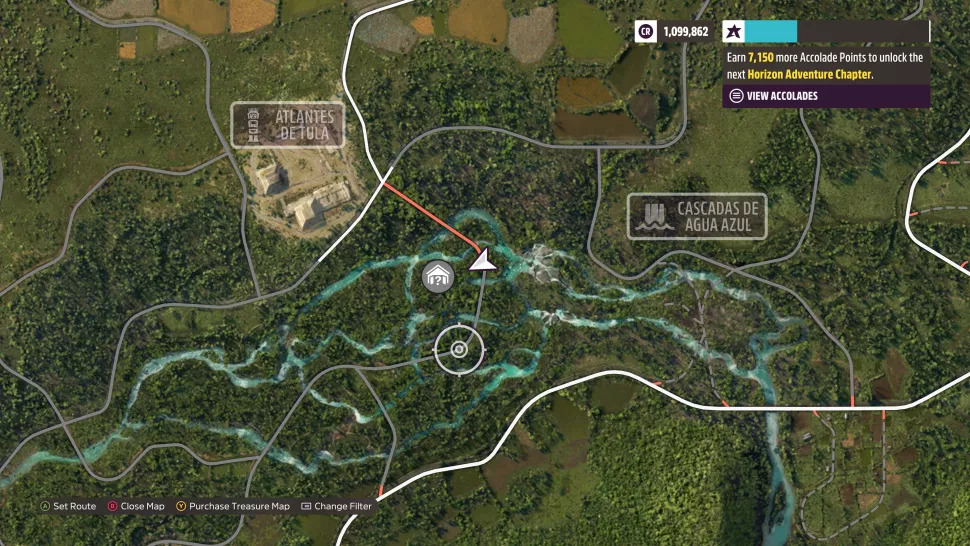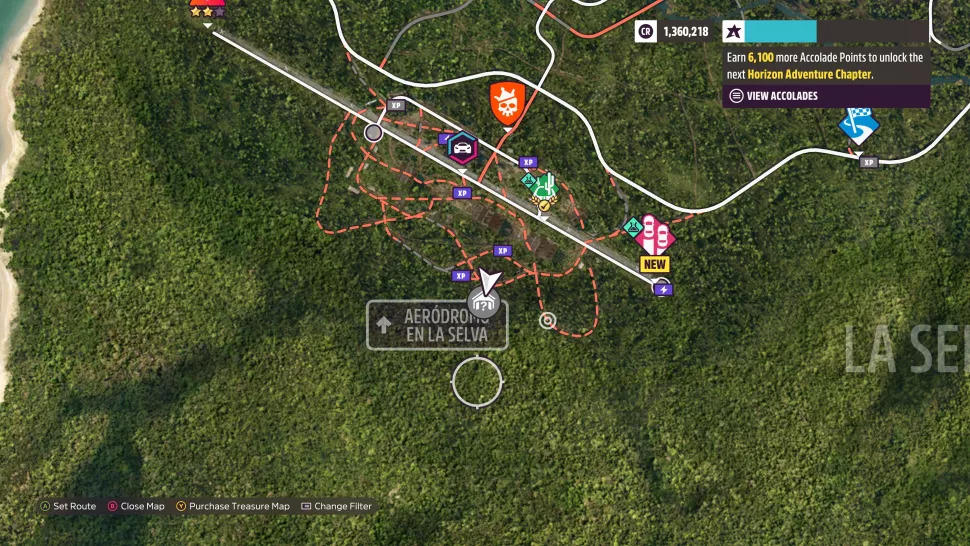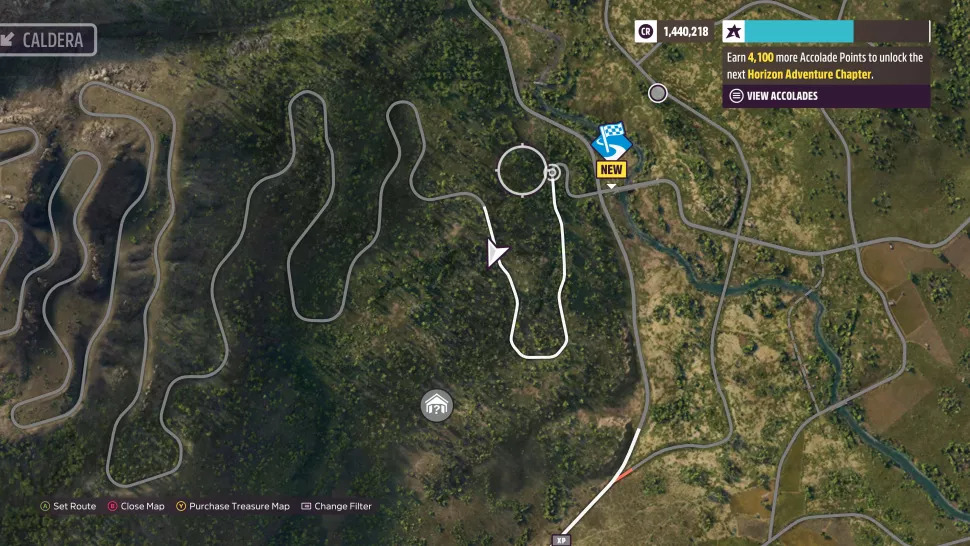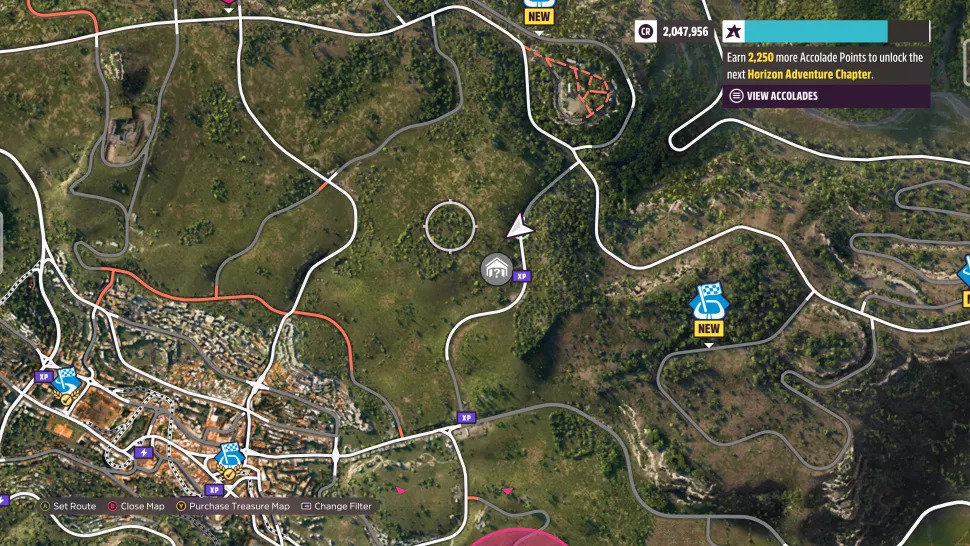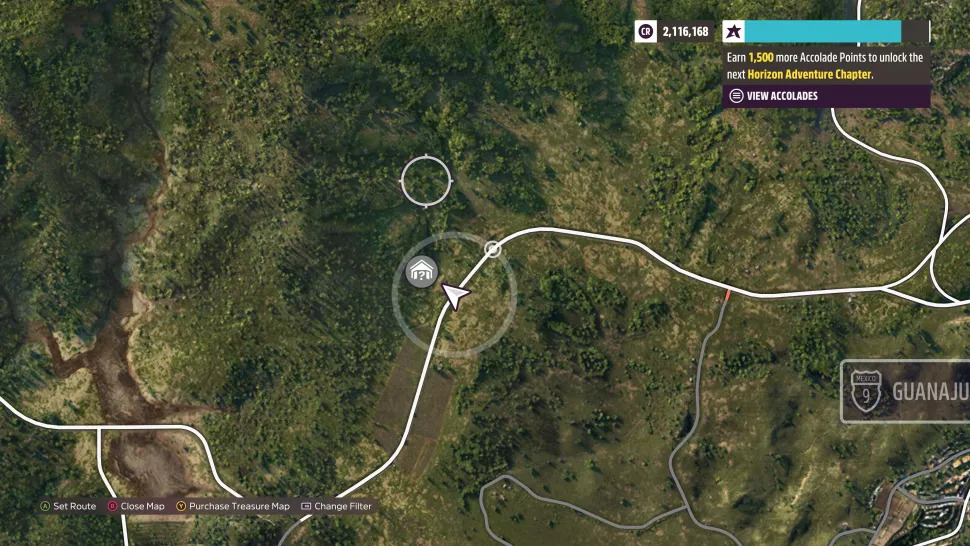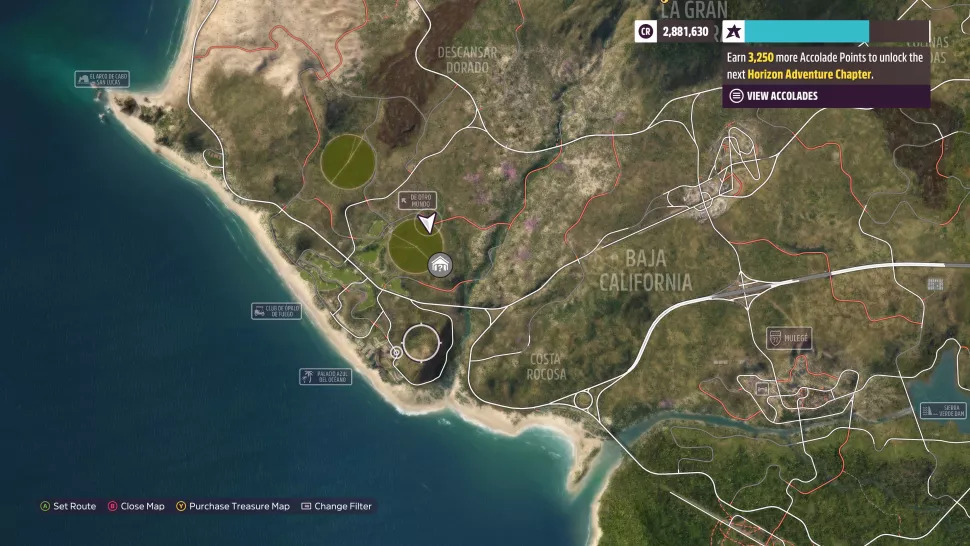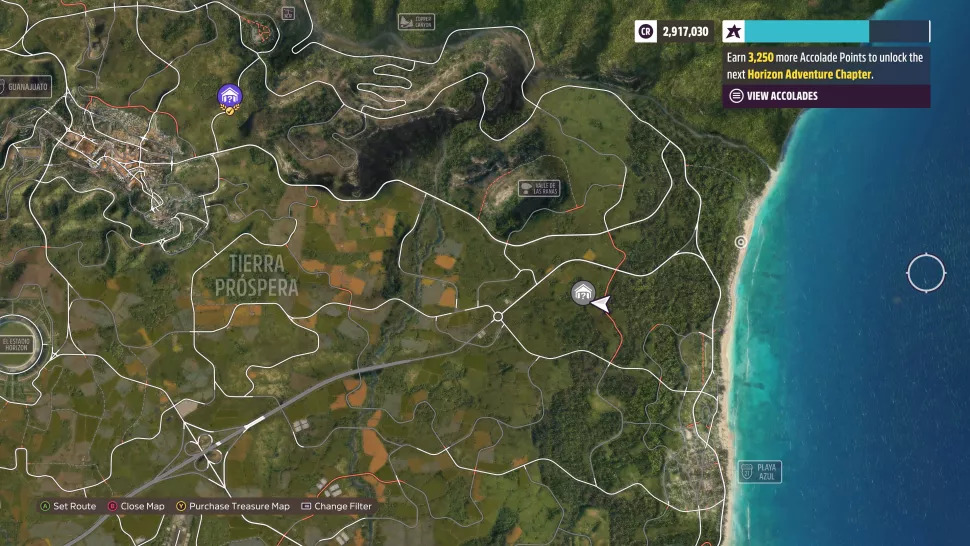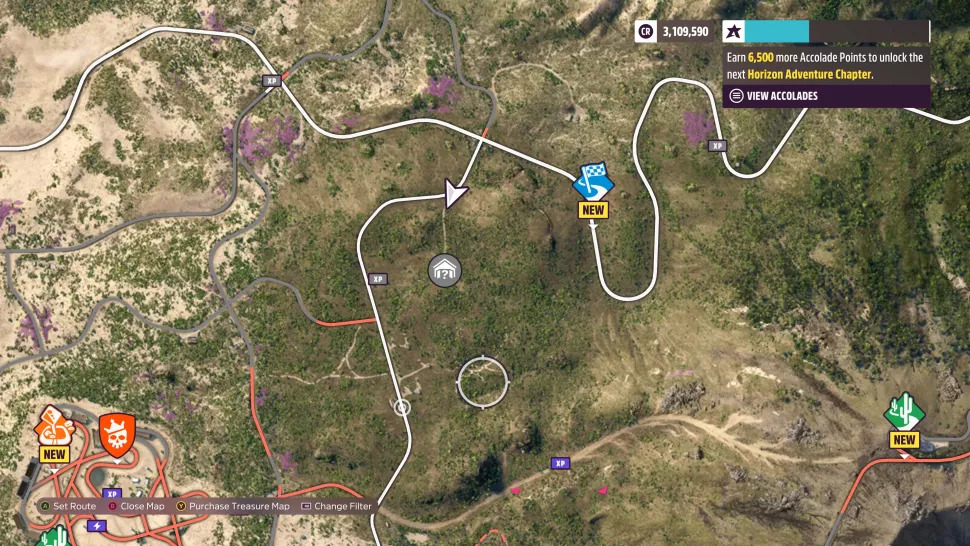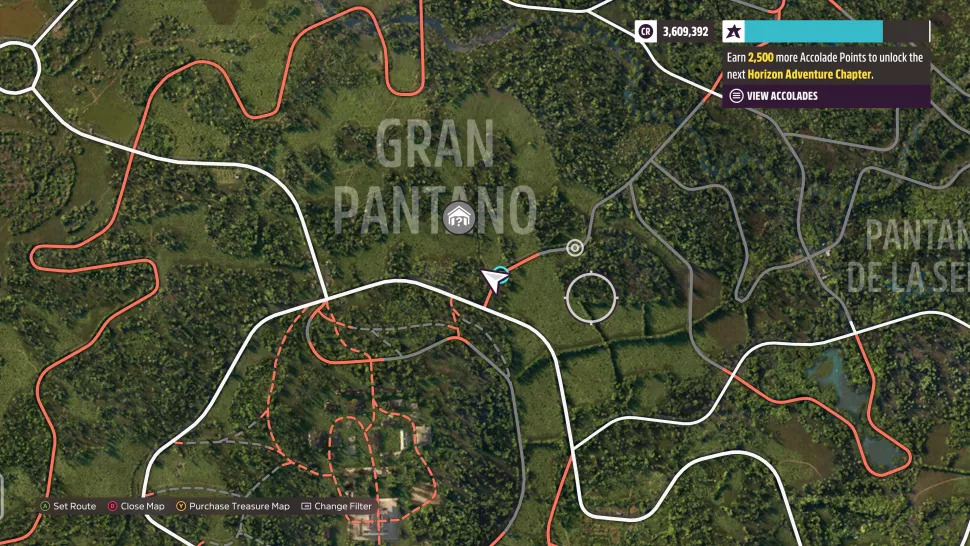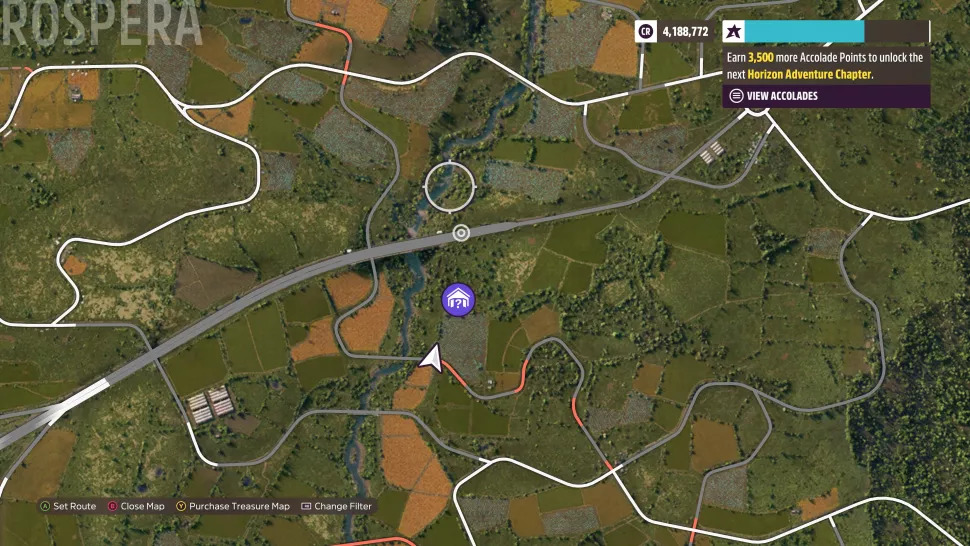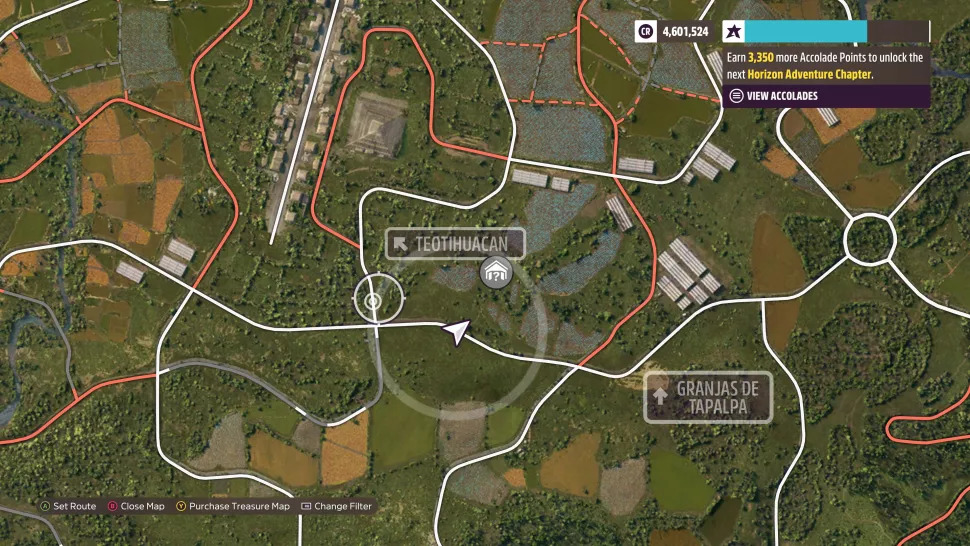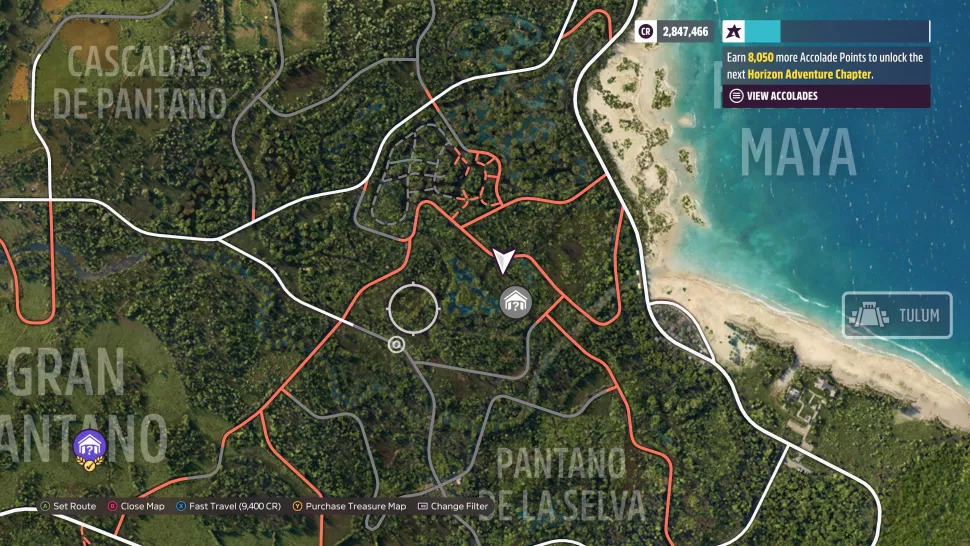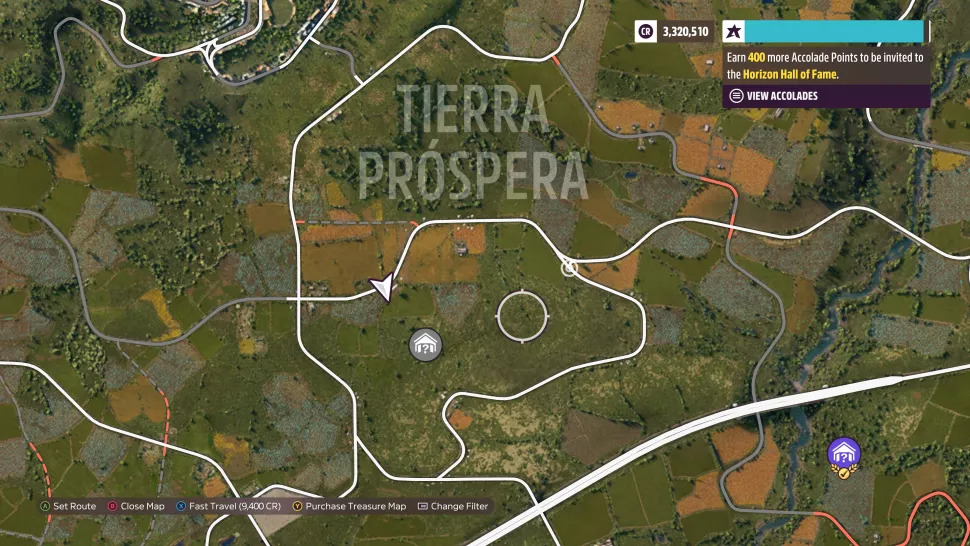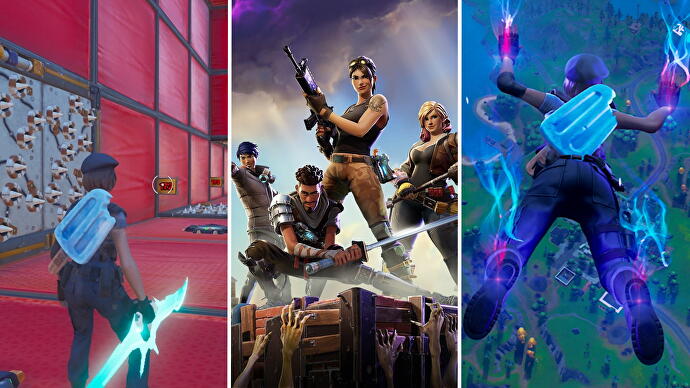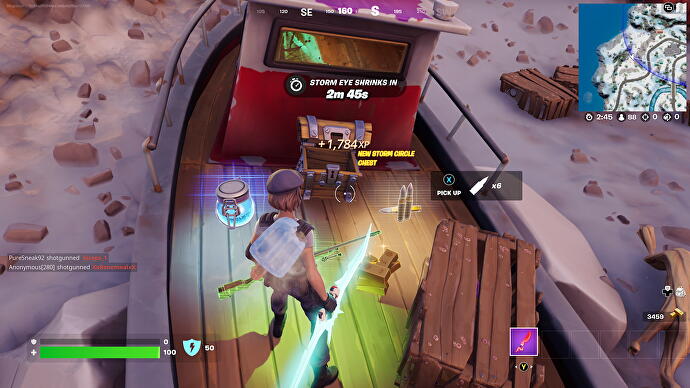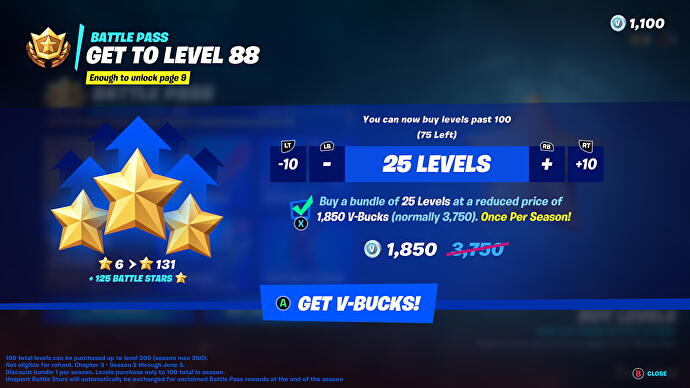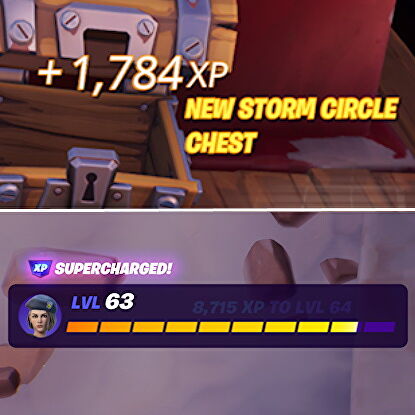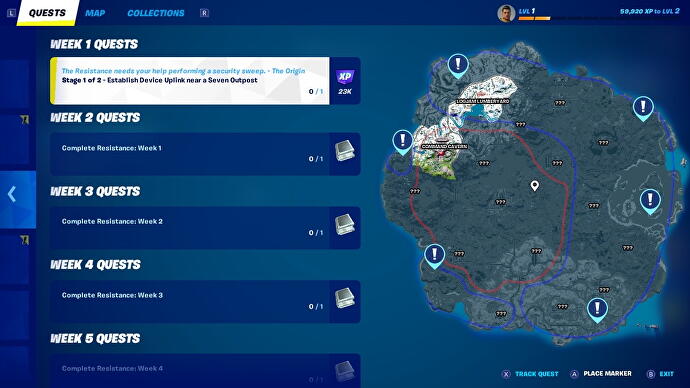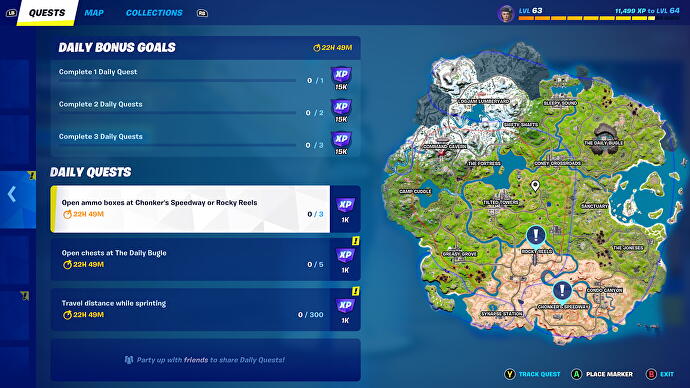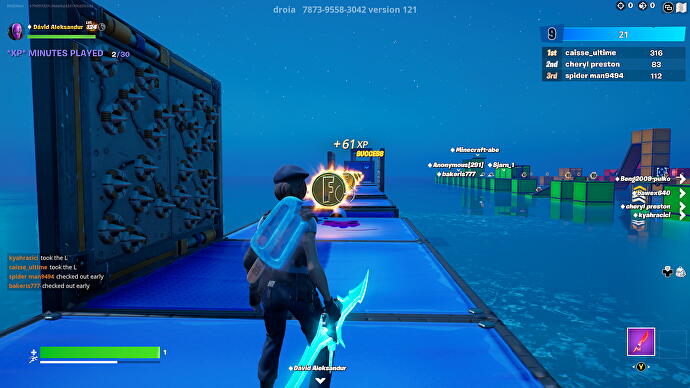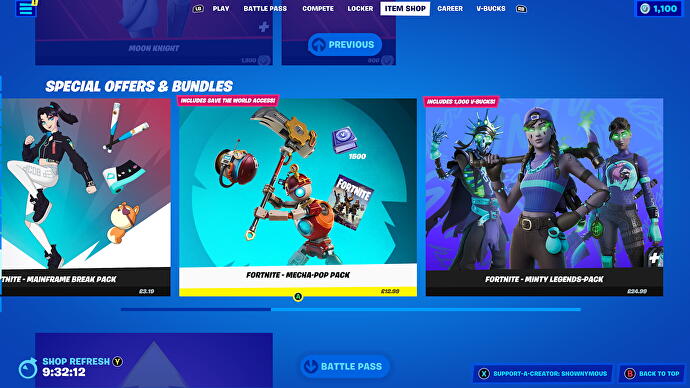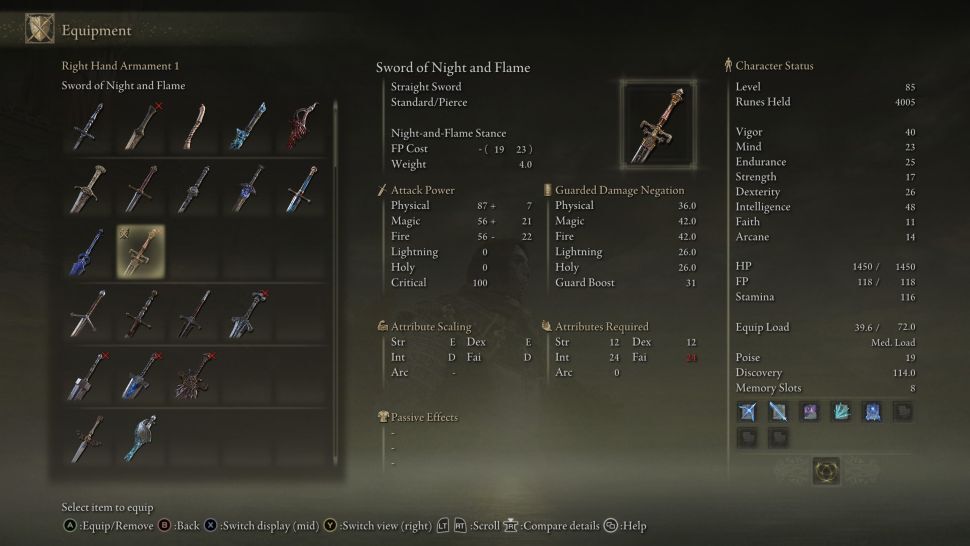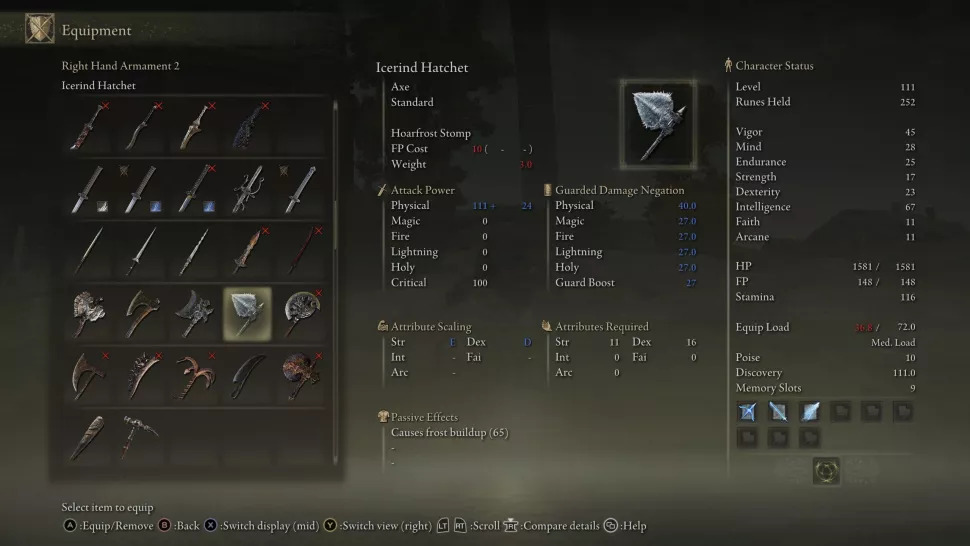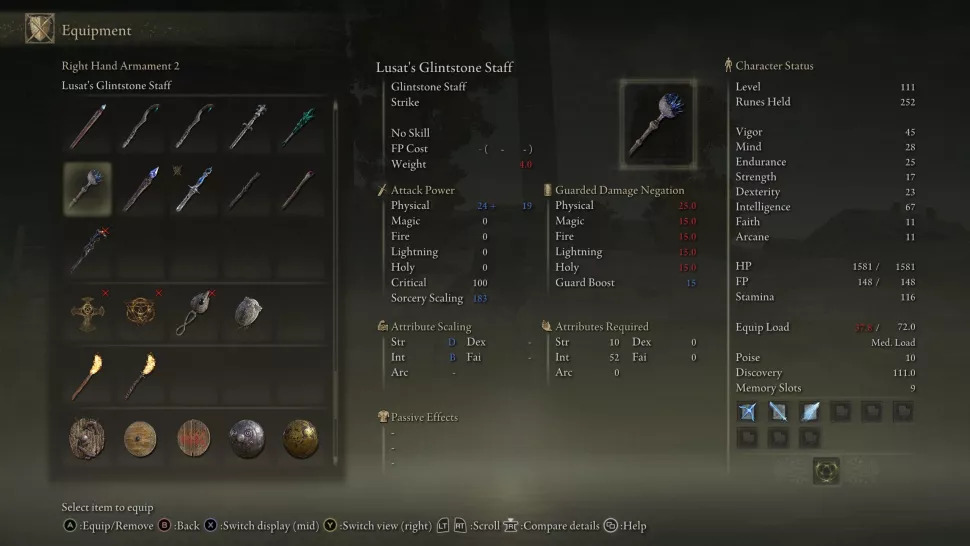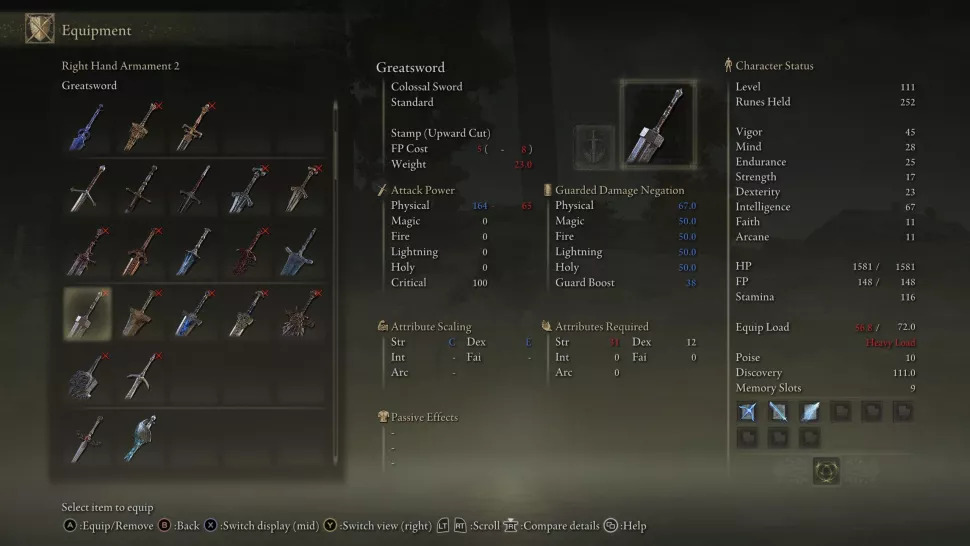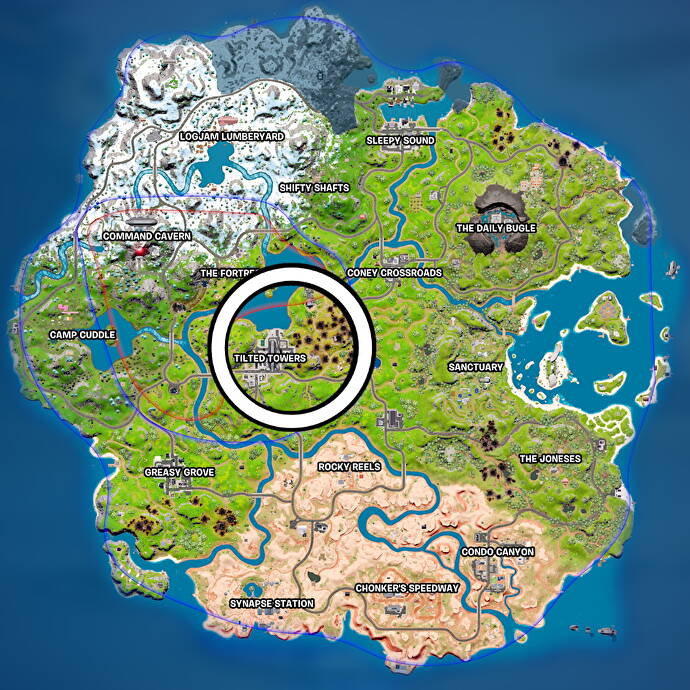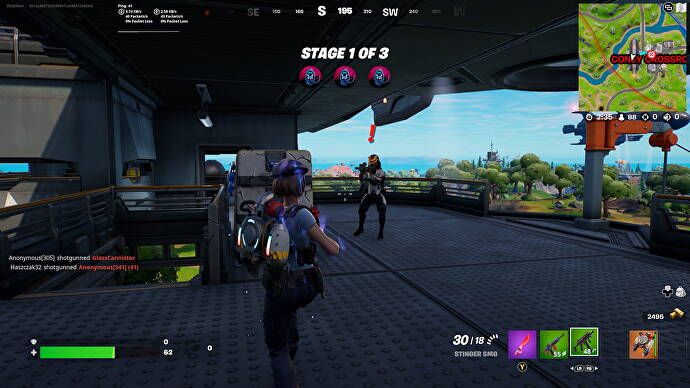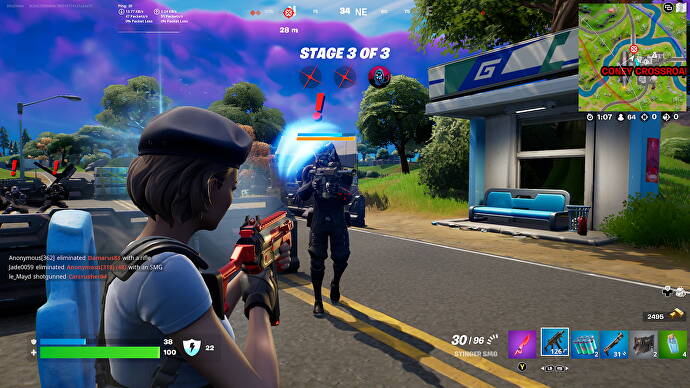اگر که نمیخواهید پابجی موبایل در تلفن همراه شما چندین گیگابایت حافظه را اشغال کند یا در هنگام بازی با موبایل راحت نیستید اما میخواهید با دوستان خود پابجی بازی کنید نگران نباشید، شما میتوانید بازی PUBG Mobile را روی کامپیوتر خانگی یا لپتاپ خود نصب کنید و بازی کنید. در این مطلب با نحوه دانلود پابجی برای کامپیوتر و نصب آن آشنا میشویم.
بیشتر بخوانید:
نصب PUBG Mobile روی PC
بازی PUBG Mobile یک نرمافزار برای سیستمعامل اندروید است و به نحوی ساخته شدهاست تا با ساختار پردازندههای ARM که در تلفنهای همراه مورد استفاده قرار میگیرند کار کند؛ این در حالی است که ساختار برنامههای دسکتاپ و کامپیوتر x86 است که ساختار کاملا متفاوتی است.
به همین دلیل برای دانلود پابجی برای کامپیوتر نمیتوانید تنها برنامه بازی را نصب کره و شروع به بازی کنید. برای انجام این کار نیاز به نرمافزاری که این برنامه APK را بتواند برای پردازنده x86 کامپیوتر شما ترجمه کند نیاز دارید و این برنامه یک Emulator است.
Emulator های زیادی وجود دارند، اما برای اجرای بازی PUBG Mobile ما استفاده از Emulator اندروید Gameloop را پیشنهاد میکنیم.
با Gameloop شما میتوانید پابجی موبایل ی هر بازی و نرمافزار اندرویدی دیگر را در کامپیوتر خود نصب کنید و از آن استفاده کنید، اما با Gameloop شما میتوانید دستورات ورودی ماوس خود را نیز وارد بازی کنید؛ به این خاطر این Emulator را پیشنهاد میدهیم.
نصب پابجی موبایل در Gameloop
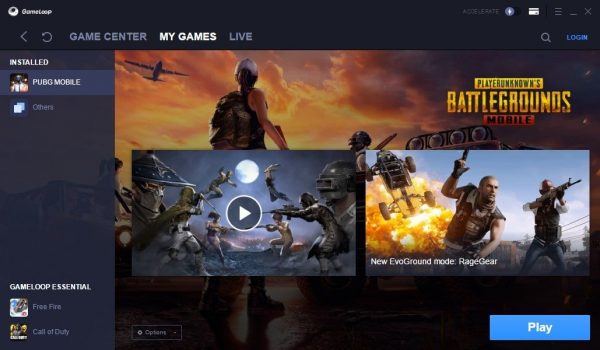
نرمافزار Gameloop رایگان است و شما میتوانید با کلیک اینجا وارد وبسایت آن شده و آن را دانلود و نصب کنید.
سپس از طریق Gameloop بازی پابجی موبایل را دانلود کرده و نصب کنید. حالا میتوانید وارد بازی شوید، اگر اکانت بازی از قبل دارید با وارد کردن اطلاعات آن بازی خود را در Gameloop بالا بیاورید تا لیست دوستان و تمام اسکینهای خود را داشته باشید.
اما نکاتی در استفاده از Gameloop وجود دارد که باید آنها را رعایت کنید.

ماوس گیمینگ Logitech G502 X
حرفهایترین و جدیدترین ماوس گیمینگ لاجیتک را با سنسور HERO25K با DPI تا ۲۵,۶۰۰ و ۱۱ دکمه قابل تنظیم در نرمافزار G HUB در کنار وزن تنها ۸۹ گرم را با اتصال سیم و قیمت نصف نسخه وایرلس آن و با گارانتی خدمات پس از فروش شرکت اسپیرو تنها نماینده رسمی Logitech در ایران تهیه کنید.
بررسی لاجیتک G502 X
نکات مهم
- اگر در تلفن همراه خود پابجی موبایل را نصب کردهاید، آن را باز کنید، از حساب بازی خود خارج شوید. در صورتی که در هردو دستگاه پابجی موبایل را نصب کرده باشید، به این دلیل که از Emulator استفاده میکنید و با کیبورد و ماوس بازی میکنید، پابجی شما را با افرادی که به این شکل بازی میکنند داخل بازی خواهد فرستاد.
به این دلیل کنترل شما نسبت به بازی بهتری از بازیکنان موبایل خواهد بود و این اتفاق از نظر PUBG پذیرفته نیست و حساب بازی شما به مدت ۱۰ سال Ban خواهد شد! - نکته بعدی این است که شما با افرادی که مانند شما به دانلود پابجی برای کامپیوتر پرداختهاند وارد بازی میشوید تا از نظر میزان کنترل بازی در یک سطح باشید.
به همین دلیل با افرادی بازی خواهید کرد که شکست دادن آنها سختتر خواهد شد و اگر با دوستان خود که با موبایل بازی میکنید هم وارد بازی شوید، دوستان شما با دشمنان قویتر شما وارد بازی میشوند و نه بالعکس. - نکته دیگر این است که شما میتوانید به کمک یک ماوس گیمینگ و کیبورد گیمینگ عملکرد خود در بازی را بهبود دهید و دقت بازی خود را افزایش دهید؛ چرا که محدودیتی در مدل ماوس و کیبورد مورد استفاده وجود ندارد.
اما اگر از یک مانیتور اولتراواید استفاده کنید؛ پابجی موبایل به صورت خودکار تنها تصویر شما را به ۱۶:۹ محدود میکند تا شما به اقتضای استفاده از یک مانیتور خاص نتوانید زاویه دید بازی خود را بیشتر کنید. - نکته آخر نحوه اجرا شدن بازی است؛ توجه کنید نرمافزار پابجی موبایل همانطور که توضیح دادیم ARM است و پردازنده کامپیوتر شما x86 و برای اجرا شدن این نرمافزار Emulator باید به نحوی این کدها را ترجمه کند. پس بازدهی آن کاهش پیدا میکند و مهم نیست چه سیستم گیمینگی داشته باشید، نمیتوانید با دانلود و نصب پابجی برای کامپیوتر با Emulator این بازی را با رفرش ریت بالا بازی کنید.
مزایا نصب PUBG Mobile در PC
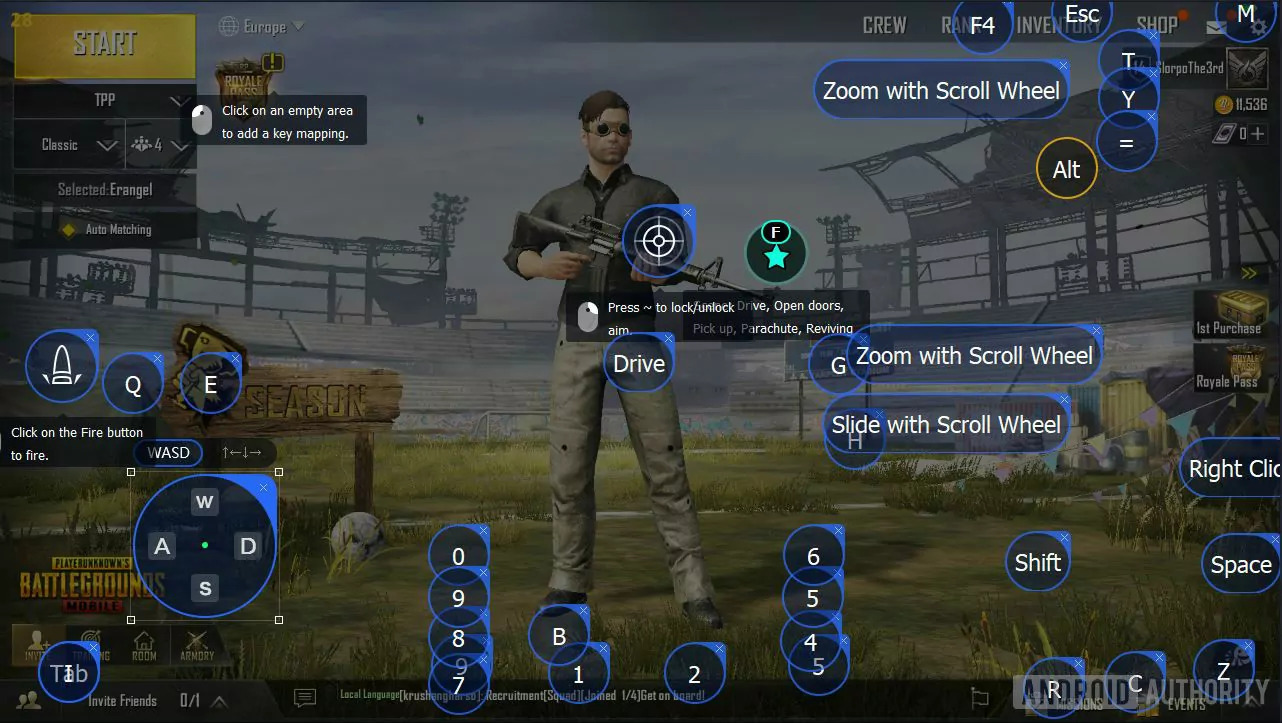
بزرگترین مزیت اجرا بازی پابجی موبایل در کامپیوتر، کنترل بیشتر شما نسبت به بازی است؛ استفاده از کیبورد و ماوس به شما سرعت عمل و قابلیت انجام چندین کار به صورت همزمان را به شما میدهد.
مزیت بعدی آن عدم اشغال شدن حجم در تلفن همراه شماست؛ این بازی خود حدود ۲ تا ۳ گیگابایت حجم دارد و بعد از دانلود تمام پکیجهای محتواییاش، حجم آن به حدود ۶ تا ۸ گیگابایت میرسد که به هیچ عنوان کم نیست.
مزیت آخر آن، این است که دیگر تماسها و پیامهای ناگهانی مزاحم بازی شما نخواهد شد و میتوانید با خیال راحت و بدون نگرانی بازی کنید.
در صورتی که سوالی درباره نصب پابجی موبایل در PC به کمک Gameloop دارید، سوال خود را در بخش نظرات ثبت کنید تا در اسرع وقت به سوال شما پاسخ دهیم.